Erro 9 do Macrium Reflect – solução de problemas
Publicados: 2025-10-29Macrium Reflect é uma das soluções de clonagem e backup de disco mais confiáveis e populares disponíveis para consumidores e profissionais de TI. Conhecido por sua eficiência e interface simplificada, ele simplifica tarefas complexas de backup, oferecendo tranquilidade aos usuários. No entanto, como acontece com qualquer software, os usuários podem ocasionalmente encontrar problemas. Um desses problemas que deixou muitos perplexos é o Macrium Reflect Error 9 , um problema normalmente associado a erros de leitura de arquivos durante a criação de imagens ou operações de restauração. Compreender e solucionar esse erro é fundamental para manter a integridade do backup.
O que é o erro 9 do Macrium Reflect?
Erro 9: Normalmente aparece como “Falha na leitura – 9 – A mídia está protegida contra gravação” ou uma mensagem semelhante envolvendo uma falha de leitura. Geralmente sinaliza que o Macrium Reflect não consegue ler os dados do disco de origem ou de uma mídia envolvida no processo de backup. Isso pode ser resultado de problemas específicos de hardware, dados corrompidos ou problemas com a própria unidade física.
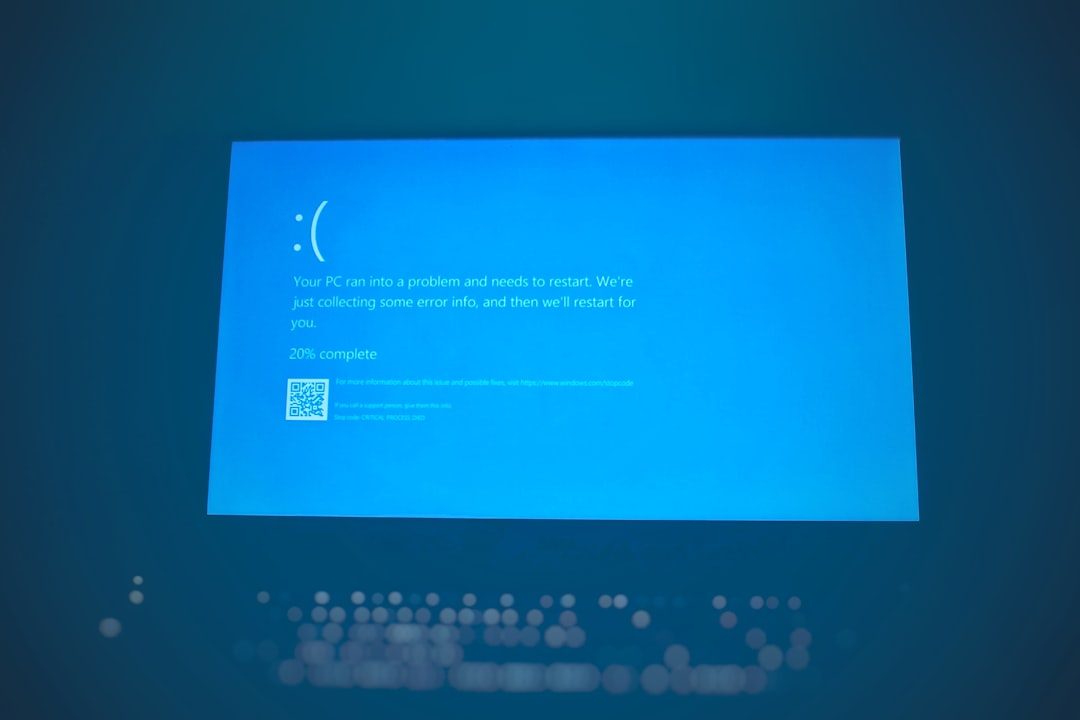
As causas subjacentes podem variar desde pequenas falhas temporárias até mau funcionamento de dispositivos de armazenamento maiores. Portanto, é necessário um diagnóstico completo para resolver o problema de forma eficaz.
Causas comuns do erro 9 no Macrium Reflect
Identificar a causa do problema é o primeiro passo. Abaixo estão alguns dos gatilhos mais comuns para o Erro 9:
- Setores defeituosos no disco de origem ou de destino.
- Sistema de arquivos corrompido ou partições de dados danificadas.
- Problemas de hardware, como unidades com falha ou cabos problemáticos.
- Interferência de software ou utilitários de terceiros que bloqueiam o acesso à unidade.
- Mídia marcada como somente leitura ou fisicamente protegida contra gravação (especialmente com mídia removível).
Guia passo a passo para solução de problemas
1. Verifique as permissões de leitura/gravação
Comece com a etapa mais simples: certificar-se de que a mídia ou unidade não esteja configurada como “somente leitura” ou restrita por permissões de arquivo.
- Clique com o botão direito no disco > Propriedades > guia Segurança: Verifique se sua conta de usuário tem permissões adequadas de leitura e gravação .
- Para unidades externas ou pen drives, certifique-se de que o dispositivo não esteja fisicamente protegido contra gravação por meio de um switch.
2. Execute o CHKDSK para identificar setores corrompidos
O Macrium Reflect geralmente gera um Erro 9 quando setores defeituosos são encontrados. Use o utilitário Windows CHKDSK para investigar a integridade do disco.
chkdsk /f /rX:
Substitua X: pela letra da unidade. Este comando tentará corrigir erros lógicos do sistema de arquivos e detectar/recuperar setores defeituosos.
3. Substitua cabos ou portas com defeito
Os cabos, principalmente os USB e SATA, podem degradar-se ou soltar-se com o tempo. Uma conexão ruim pode interromper as operações de leitura, resultando no Erro 9.
- Teste a operação usando um cabo diferente.
- Evite usar hubs USB; conecte diretamente em uma placa-mãe ou porta traseira.
- Troque de porta e repita a tarefa de imagem ou backup para ver se o problema persiste.
4. Examine a integridade do disco por meio do SMART Status
Use ferramentas gratuitas como CrystalDiskInfo ou HWMonitor para verificar os dados SMART (Tecnologia de automonitoramento, análise e relatórios) da sua unidade.
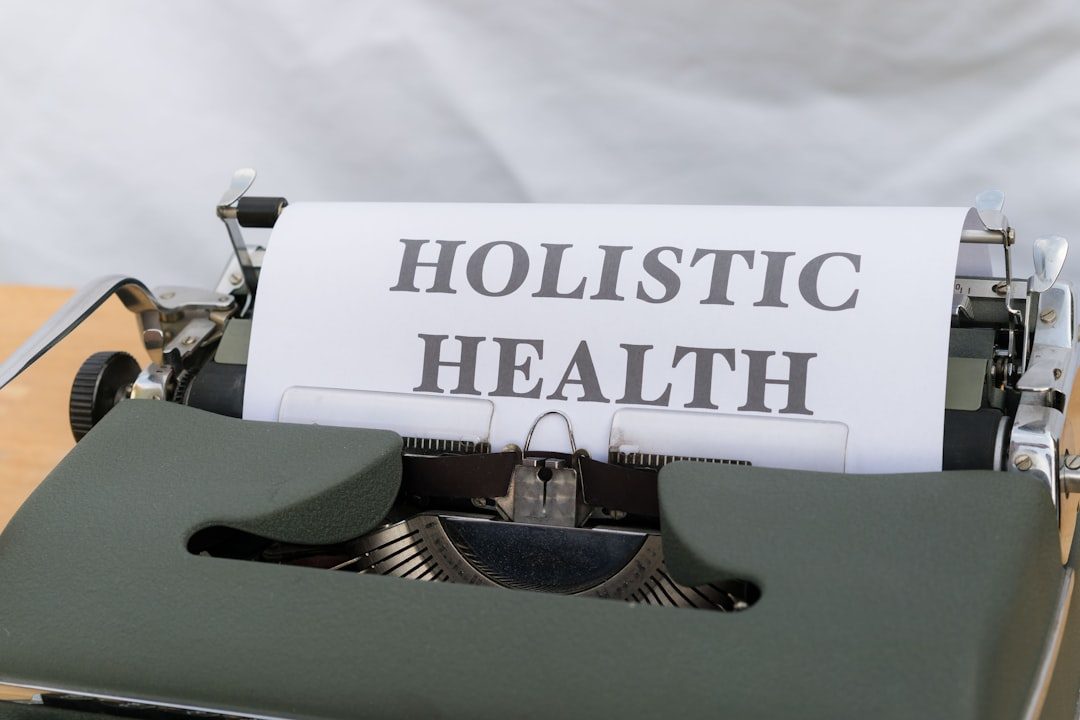
Preste atenção a avisos como “Contagem de setores realocados” ou “Contagem de setores pendentes”, que indicam uma unidade com falha. Se existirem avisos SMART, considere migrar seus dados e substituir o disco rígido imediatamente.
5. Inicialize na mídia de resgate (se o backup falhar no sistema operacional)
Às vezes, a condição operacional do seu sistema pode interferir no acesso à unidade. Criar e inicializar no ambiente de resgate do Macrium Reflect pode ajudar a isolar conflitos no nível do sistema:

- Abra Macrium Reflect > Outras tarefas > Criar mídia de resgate.
- Inicialize a partir do USB de resgate e tente a mesma operação (backup ou restauração).
Se a operação for bem-sucedida no ambiente de recuperação, você poderá confirmar se o software de terceiros ou o próprio Windows está perturbando as operações normais do Reflect.
6. Desative antivírus de terceiros ou aplicativos em segundo plano
Às vezes, as ferramentas de segurança restringem o acesso de aplicativos a determinados discos ou arquivos para evitar operações não autorizadas. Embora seja útil, também pode bloquear processos legítimos.
- Desative temporariamente o antivírus ou a segurança do endpoint.
- Feche aplicativos desnecessários em segundo plano, especialmente aqueles relacionados ao monitoramento de disco ou sincronização na nuvem, como OneDrive ou Dropbox.
7. Atualize o Macrium Reflect e os drivers de dispositivo
Versões mais antigas do Macrium Reflect podem ter problemas com hardware mais recente ou conter bugs que já foram corrigidos:
- Verifique se há atualizações do Macrium em Help > Check for updates .
- Certifique-se de que todos os drivers de dispositivos (especialmente para controladores de disco AHCI ou RAID) estejam atualizados por meio do Gerenciador de Dispositivos ou do site do fabricante da placa-mãe.
Prevenindo o erro 9 no futuro
Prevenir é sempre melhor do que remediar. Ao tomar medidas proativas, você pode evitar encontrar esse erro em futuras tarefas de backup:
- Execute verificações regulares do disco e fique de olho na integridade da unidade.
- Use dispositivos de armazenamento de alta qualidade e evite enchê-los até a borda.
- Agende backups incrementais em vez de depender apenas de grandes backups completos do sistema.
- Mantenha dois locais de backup (por exemplo, HDD externo e armazenamento em nuvem) para redundância.
Se o mesmo disco acionar o Erro 9 repetidamente, é um forte sinal de que o disco pode estar próximo da falha. Considere substituir o disco para evitar perda de dados.
Quando entrar em contato com o suporte
Se as etapas acima não resolverem o problema, é aconselhável entrar em contato com o Suporte Macrium para obter ajuda avançada:
- Inclui arquivos de log localizados em C:\ProgramData\Macrium\Reflect\ .
- Observe a tela de erro com a maior precisão possível
- Mencione as etapas de solução de problemas que você já tentou.
O suporte pode fornecer ferramentas de diagnóstico especializadas ou orientá-lo na solução de problemas avançados adequados à configuração do seu sistema.
Perguntas frequentes (FAQ)
- P: Um SSD com defeito pode causar o erro 9 do Macrium Reflect?
R: Sim, os SSDs podem desenvolver setores defeituosos ou erros lógicos ao longo do tempo, assim como os HDDs. Use o CHKDSK ou ferramentas do fabricante (como Samsung Magician) para avaliar a integridade do SSD. - P: O Erro 9 está sempre relacionado a problemas de hardware?
R: Nem sempre. Isso pode ser causado por conflitos temporários de software, permissões ou até mesmo drivers desatualizados. - P: Devo continuar usando uma unidade que já acionou o Erro 9 uma vez?
R: Prossiga com cautela. Após realizar o diagnóstico (SMART, CHKDSK), considere substituir a unidade se os problemas persistirem ou se a segurança dos dados for uma preocupação. - P: A reinstalação do Macrium Reflect corrigirá o erro 9?
R: Somente se o problema for causado por uma instalação corrompida. Se o erro resultar de problemas relacionados ao disco, reinstalar o software não ajudará. - P: Como acesso os logs de inicialização ou arquivos de log do Macrium para obter suporte?
R: Vá para C:\ProgramData\Macrium\Reflect\ e abra o XML ou arquivo de log relevante. Eles são essenciais ao enviar uma solicitação de suporte.
Compreender e resolver o Macrium Reflect Error 9 nem sempre requer conhecimento especializado. Com uma abordagem metódica e as ferramentas certas, a maioria dos usuários pode isolar o problema e restaurar a funcionalidade do backup. Ao fazer isso, os usuários protegem a integridade de seus dados e garantem opções confiáveis de recuperação do sistema em momentos de necessidade.
